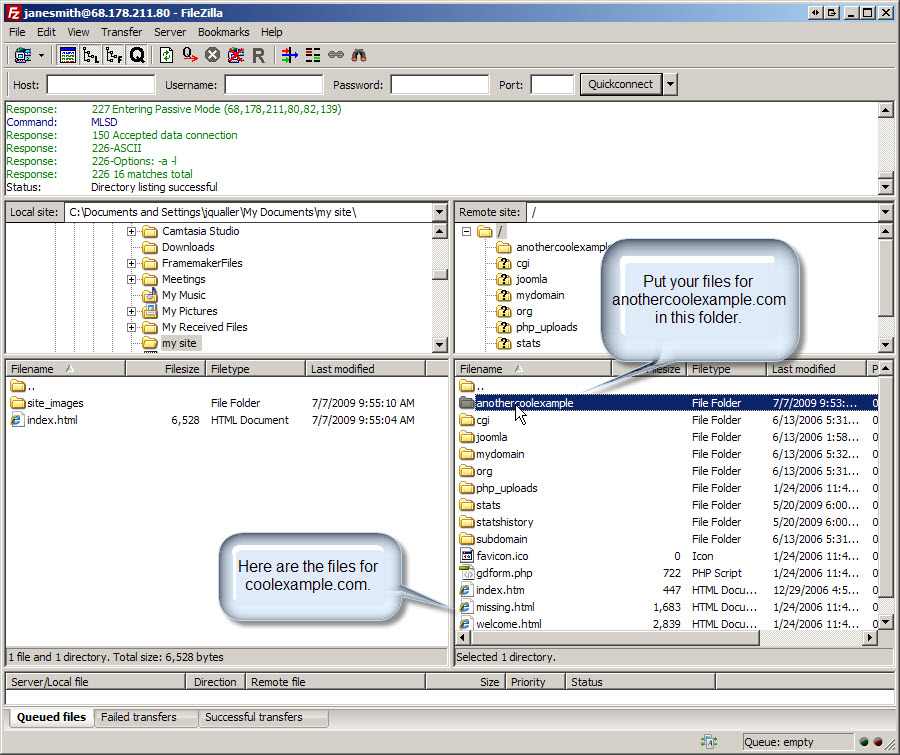사용자의 호스팅 계정에 다수의 웹사이트 호스팅
딜럭스, 프리미엄, 무제한 및 얼터미트 호스팅 계정만 다수의 웹사이트를 호스팅할 수 있습니다. 자세한 내용은 나는 어떤 유형의 호스팅 계정을 가지고 있습니까? 을(를) 참고하십시오.
주의: 당사의 딜럭스, 프리미엄, 무제한 및 얼티미트 공유 호스팅 계정에 대해 무제한으로 도메인 별칭을 제공하지만, 공유 호스팅을 사용할 경우 10개까지만 웹사이트를 권장합니다. 이렇게 하면 서버 리소스의 사용이 부드럽게 작동하고 성능 저하를 막을 수 있습니다.
호스팅 계정에 다수의 웹사이트를 사용하려면 다음을 준수해야 합니다.
- 호스팅 계정에 도메인 이름을 추가하고 해당 웹사이트의 폴더를 선택합니다.
- 도메인 이름의 웹사이트 파일을 선택한 폴더로 업로드합니다.
- 도메인 이름의 DNS가 사용자의 호스팅 계정을 가리키도록 설정합니다.
도메인 이름 추가
첫 번째 단계로, 사용자의 계정에 대해 2차 도메인으로 사용할 도메인 이름을 추가합니다. 자세한 내용은 Add domains을(를) 참고하십시오.
선택한 폴더에 웹사이트 업로드
당사의 고객 지원부는 이 부분에서 가장 많은 문제점들을 발견합니다. 이런 문제점들을 피하려면 각각의 웹사이트가 고유한 폴더를 사용한다는 것을 명심해야 합니다. 이 폴더는 2차 도메인 이름을 추가할 때 지정한 폴더입니다.
사용자의 2차 도메인 업로드
- 호스팅 계정에 접속하거나 FTP 파일 관리자를 사용합니다. 자세한 내용은 Upload files to your website (FTP)을(를) 참고하십시오.
- 도메인 이름 추가 섹션에서 선택한 폴더를 탐색합니다. 이 예에서 해당 폴더는 anothercoolexample입니다.
- 파일들을 이 폴더로 업로드합니다.
디렉터리에 업로드하는 파일들에 대해 색인 파일이 필요합니다. 이 색인 파일은 웹사이트가 표시되도록 만들어 줍니다. 일반적으로 이 파일의 이름은 index.htm 또는 index.html이지만 다른 옵션도 가능합니다. 자세한 내용은 What file displays when someone browses to my domain name?을(를) 참고하십시오.
이것으로 끝입니다. 2차 도메인 이름을 호스팅 계정에 추가한 직후에 인터넷 상에서 변경된 내용을 보려면 24 - 48 시간 정도 걸립니다.